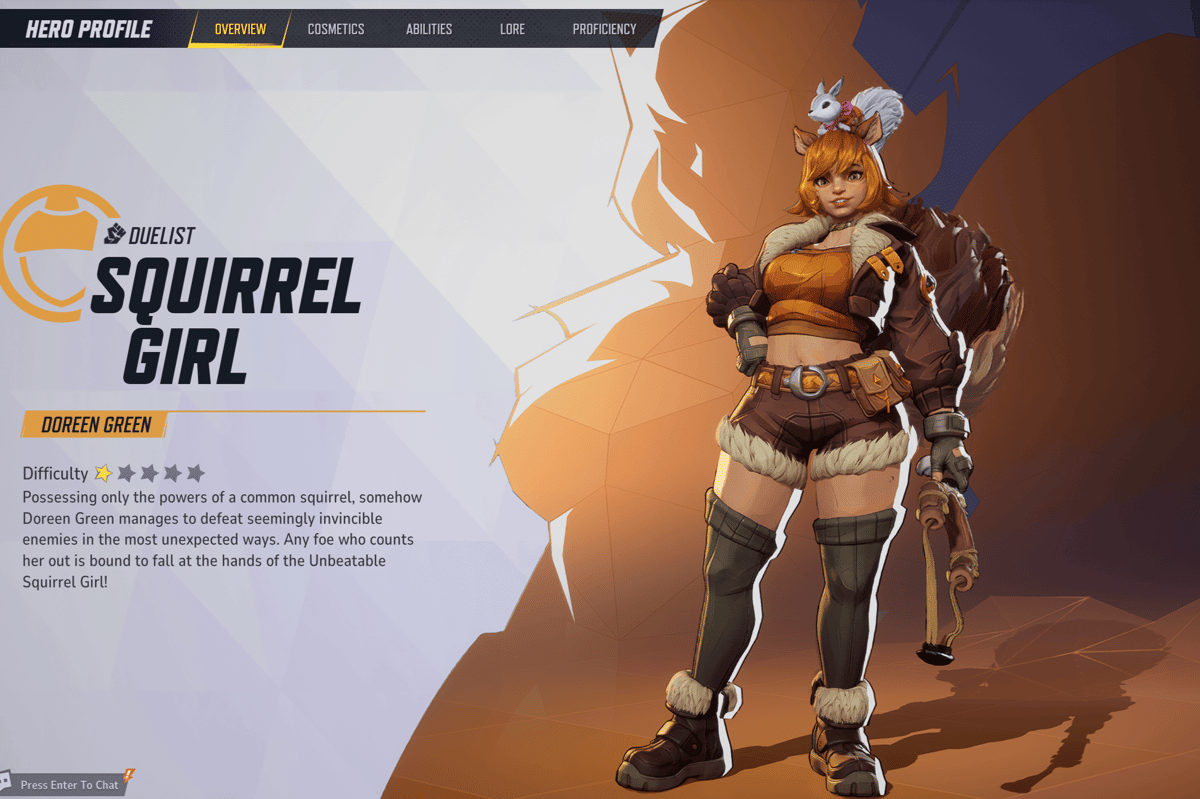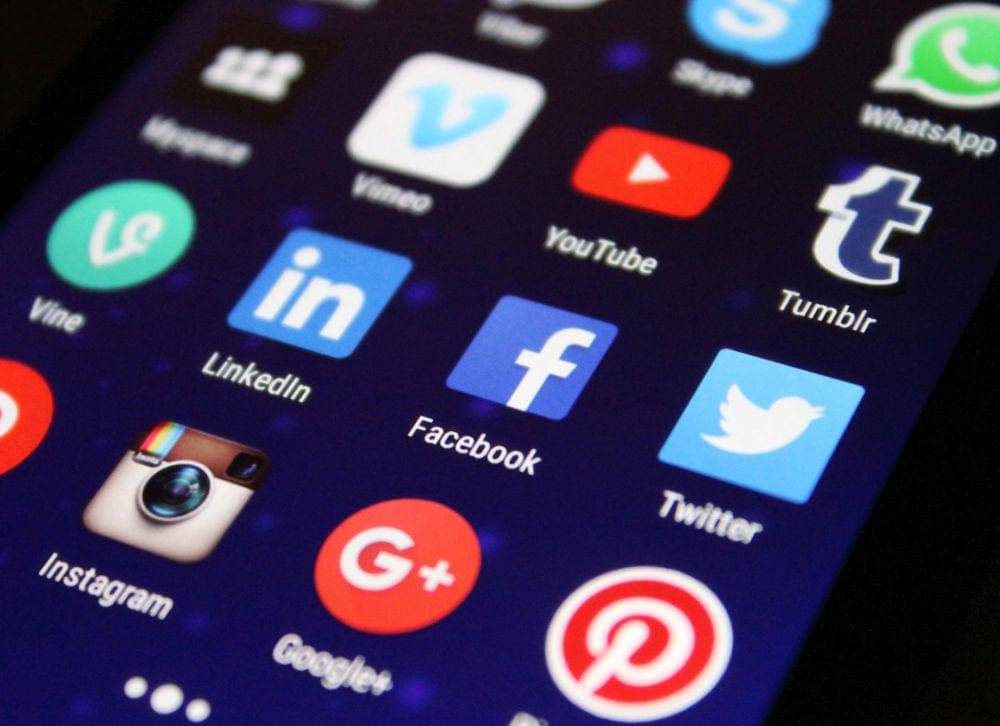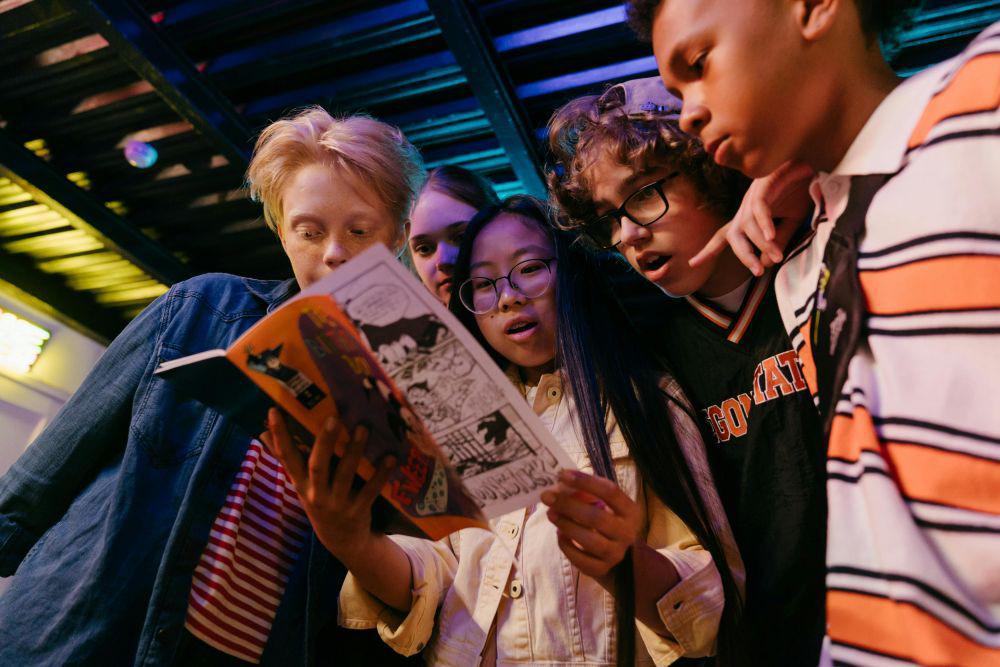- Masalah koneksi internet
- Masalah dengan server Apple
- Penyimpanan internal telah penuh
- Kesalahan dengan SMC atau NVRAM
- Kehabisan baterai.
7 Cara Mengatasi MacBook Macet saat Update macOS

Memperbarui macOS secara berkala merupakan cara terbaik untuk menjaga keamanan MacBook sambil memberimu akses ke fitur perangkat lunak terbaru. Sayangnya, saat sedang meng-update macOS, beberapa orang mengalami masalah dalam prosesnya.
Salah satu masalah paling umum saat memperbarui macOS adalah kemacetan dan pembaruan tidak selesai. Ada beberapa hal yang menyebabkan macOS mengalami kemacetan selama pembaruan. Penyebab paling umum biasanya meliputi:
Namun, kamu tidak perlu khawatir. Berikut adalah beberapa langkah yang dapat kamu ikuti untuk memperbaiki masalah ini.
1. Nonaktifkan FileVault

FileVault ialah fitur keamanan yang dapat membantu mencegah akses tidak sah ke data di disk pengaktifan MacBook. Namun, terkadang ini dapat mengganggu proses pembaruan macOS karena mungkin memasuki loop di mana ia mencoba menerapkan enkripsi ke OS yang diperbarui.
Menonaktifkan FileVault mungkin membantu kelancaran saat memperbarui macOS:
- Ketuk logo Apple di bagian kanan atas layar.
- Arahkan ke System Preferences -> Security & Privacy -> FileVault.
- Pilih Turn Off FileVault.
2. Restart atau force restart

Restart atau force restart adalah solusi untuk banyak masalah pada laptop. Me-restart komputer membantu menghentikan proses yang salah dan membebaskan memori, memungkinkan proses penting macOS berjalan dengan benar dengan semua sumber daya yang dibutuhkan.
Untuk memulai ulang MacBook, klik logo Apple di kanan atas dan klik Restart. Jika MacBook mengalami hang sehingga tidak dapat di-restart, kamu dapat melakukan force restart dengan menahan tombol power.
3. Periksa pengaturan internet dan jaringan

Karena proses pembaruan macOS memerlukan internet, kamu mungkin perlu memeriksa apakah terdapat masalah jaringan. Jika kamu mencurigai adanya masalah pada internet, kamu dapat me-restart router. Jika menggunakan kabel Ethernet, kamu mungkin juga ingin memastikannya terpasang dengan benar. Lalu, jika menggunakan Wi-Fi pribadi, pertimbangkan untuk meningkatkan bandwidth dengan memutuskan sambungan perangkat yang tidak digunakan di jaringan.
4. Hubungkan pengisi daya dan kosongkan ruang

Ada berbagai persyaratan yang harus dipenuhi agar pembaruan macOS selesai. Misalnya, kehilangan daya secara tiba-tiba dapat menyebabkan kerusakan data. Oleh sebab itu, jika baterai terlalu lemah, pembaruan mungkin macet hingga komputer tersambung ke pengisi daya.
Selain itu, pembaruan juga bisa menghabiskan banyak ruang di drive. Kamu mungkin kehabisan ruang di MacBook, yang menyebabkan pembaruan terhenti. Jika ini terjadi, kosongkan ruang di MacBook dengan menghapus file dan media lama atau menggunakan lebih banyak penyimpanan iCloud.
5. Boot ke Safe Mode

macOS mungkin tidak dapat melanjutkan proses pembaruan karena program pihak ketiga atau ada komponen yang rusak. Safe Mode memungkinkanmu me-restart MacBook dan menghilangkan hambatan apa pun yang mungkin mencegahmu memperbarui macOS.
Cara masuk ke Safe Mode pada MacBook berbasis Intel:
- Matikan MacBook seperti biasa dan tunggu beberapa detik hingga kipas berhenti berputar. Lalu, nyalakan kembali dengan menekan tombol power, lalu segera tekan dan tahan tombol Shift hingga kamu melihat jendela login.
- Masuk ke MacBook kamu.
- Pada bilah menu, kamu akan melihat tulisan Safe Mode.
6. Atur ulang NVRAM

Non-Volatile Random-Access Memory (NVRAM) adalah sejumlah kecil memori yang didedikasikan untuk menyimpan pengaturan yang perlu diakses dengan cepat oleh macOS. Jika kamu kesulitan memperbarui macOS, menghapus informasi kepanikan kernel mungkin akan membantu menyelesaikan masalah. Berikut langkah yang dapat kamu lakukan untuk mengatur ulang NVRAM:
- Matikan komputer seperti biasa. Tunggu beberapa detik sampai hard disk dan kipas berhenti berputar.
- Tempatkan tangan pada tombol Command + Option + P + R, karena kamu akan segera menggunakan tombol ini.
- Nyalakan MacBook. Segera setelah kamu mendengar suara pengaktifan, tekan dan tahan tombol Command + Option + P + R.
- Lanjutkan menahan tombol ini hingga kamu mendengar bunyi pengaktifan untuk kedua kalinya.
- Lepaskan tombol.
Sekarang, NVRAM seharusnya sudah disetel ulang dan semoga dapat menginstal pembaruan tanpa masalah lebih lanjut.
7. Boot ke Recovery Mode

Jika pembaruan masih belum selesai, kamu mungkin perlu memulai kembali dengan mengunduh salinan baru macOS. Ini mengharuskanmu untuk boot ke Recovery Mode. Berikut hal yang dapat kamu lakukan:
- Matikan MacBook
- Nyalakan MacBook, tetapi segera tekan dan tahan tombol Command + R. MacBook akan memasuki Recovery Mode.
- Saat berada dalam Recovery Mode, klik simbol Wi-Fi di pojok kanan atas, dan pastikan kamu terhubung ke jaringan yang cepat dan andal.
- Di popup yang muncul, pilih Reinstall macOS. Selanjutnya, kamu tinggal mengikuti petunjuk di layar untuk mengunduh dan menginstal salinan baru macOS.
Pembaruan macOS dapat memakan waktu cukup lama, bahkan meskipun kamu menggunakan jaringan internet yang cepat. Jadi, bersabarlah. Namun, jika kamu curiga pembaruan macOS mengalami kemacetan, kamu bisa menerapkan langkah di atas.